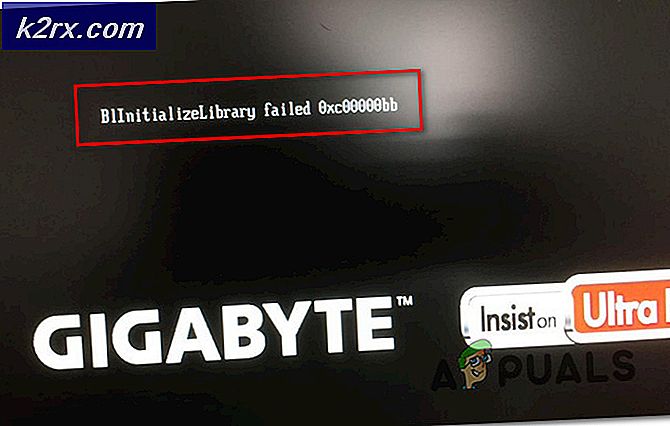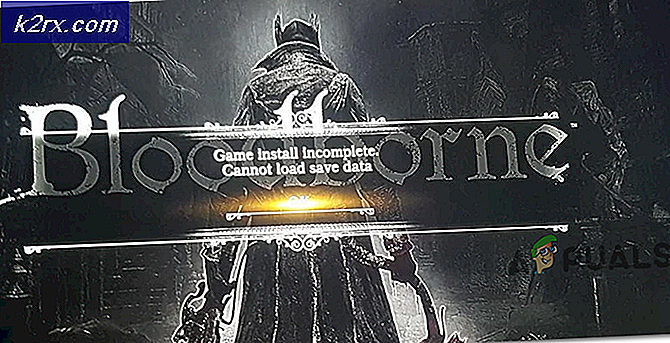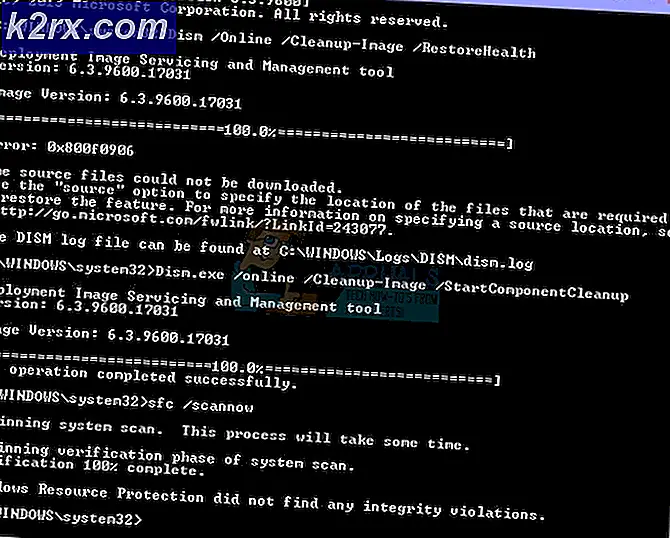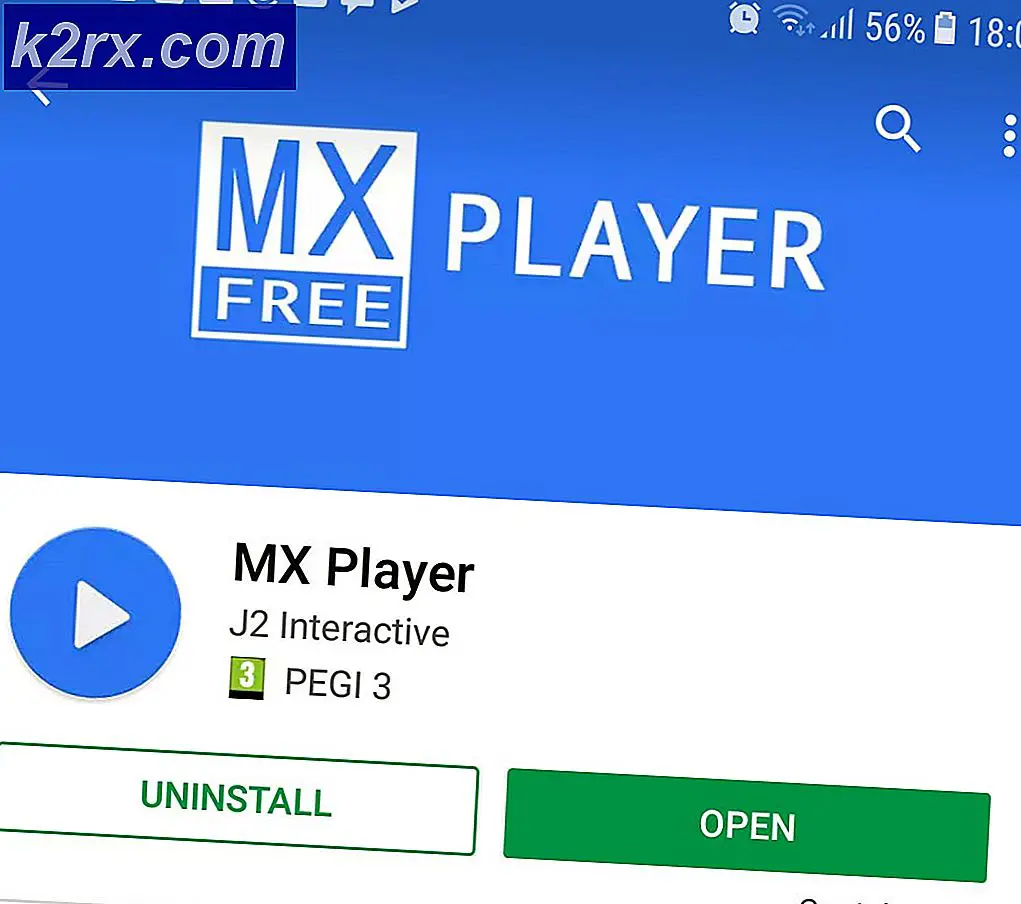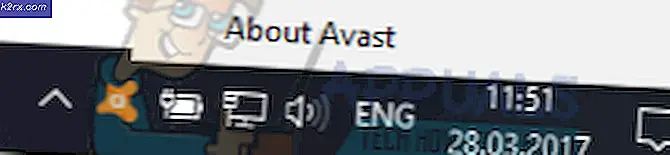Khắc phục: Dịch vụ hệ thống ngoại lệ VirtualBox BSOD trên máy chủ
VirtualBox là một chương trình ảo hóa được phát hành bởi Oracle. VirtualBox, về cơ bản, được sử dụng để cài đặt và chạy các hệ điều hành khác nhau trên hệ điều hành gốc của bạn. Nói cách khác, nó mô phỏng hệ điều hành đã chọn trên hệ điều hành Host trong môi trường ảo. Tuy nhiên, có những trường hợp bạn sẽ thấy BSOD khi tải VM (máy ảo). BSOD rất có thể sẽ có thông báo lỗi SYSTEM_SERVICE_EXCEPTION 3b. Vấn đề chúng tôi đang giải quyết sẽ xảy ra trên máy chủ của bạn chứ không phải hệ điều hành trên máy ảo của bạn.
Vấn đề này chủ yếu là do tùy chọn Hyper-V. Nếu bạn đã bật Hyper-V thì có khả năng cao sự cố liên quan đến tùy chọn đó. Hyper-V là một nền tảng ảo hóa được tích hợp sẵn với Windows. Nói một cách đơn giản, Hyper-V được sử dụng để chạy các máy ảo trên máy tính của bạn. Về cơ bản, khi Hyper-V của bạn được kích hoạt, nó bảo lưu tính năng xử lý ảo hóa và không cho phép các phần mềm khác, trong trường hợp này là VirtualBox của bạn, để sử dụng nó. Mặc dù phần lớn thời gian Hyper-V sẽ là vấn đề đằng sau điều này nhưng nó sẽ không phải luôn luôn như vậy. Có những thứ khác như trình điều khiển có vấn đề có thể gây ra BSOD này.
Đầu tiên, chúng ta sẽ xem xét vấn đề Hyper-V nhưng nếu điều đó không giải quyết được vấn đề thì chúng ta sẽ chuyển sang các trình điều khiển có vấn đề.
Phương pháp 1: Tắt Hyper-V
Như đã thảo luận ở trên, việc vô hiệu hóa tùy chọn Hyper-V giải quyết vấn đề cho đa số người dùng. Nếu Hyper-V của bạn được kích hoạt, nó sẽ khóa tính năng ảo hóa và không cho phép các chương trình khác, chẳng hạn như VirtualBox của bạn, truy cập nó. Vì vậy, đây là các bước để vô hiệu hóa tính năng Hyper-V.
Mẹo CHUYÊN NGHIỆP: Nếu vấn đề xảy ra với máy tính của bạn hoặc máy tính xách tay / máy tính xách tay, bạn nên thử sử dụng phần mềm Reimage Plus có thể quét các kho lưu trữ và thay thế các tệp bị hỏng và bị thiếu. Điều này làm việc trong hầu hết các trường hợp, nơi vấn đề được bắt nguồn do một tham nhũng hệ thống. Bạn có thể tải xuống Reimage Plus bằng cách nhấp vào đây- Giữ phím Windows và nhấn R
- Nhập tùy chọn lỗi và nhấn Enter
- Đợi danh sách điền
- Xác định vị trí và bỏ chọn tùy chọn Hyper-V từ danh sách này
- Nhấp vào Ok
Khởi động lại hệ thống của bạn và kiểm tra xem sự cố vẫn còn. Vấn đề của bạn cần được giải quyết ngay bây giờ.
Phương pháp 2: Phân tích tệp Dump
Nếu phương pháp 1 không giải quyết được vấn đề của bạn, đã đến lúc phải có một chút kỹ thuật. Vì nó là một BSOD, các giải pháp BSOD thông thường cũng sẽ áp dụng cho nó. Điều này có nghĩa rằng BSOD này có thể được gây ra bởi một trình điều khiển đã lỗi thời / hỏng hoặc một số vấn đề phần cứng. Vấn đề cũng có thể là nguyên nhân bằng cách phân tích tệp kết xuất của lỗi này. Có, nếu bạn chưa biết, mọi BSOD đều để lại một tệp kết xuất với thông tin có thể được sử dụng để chẩn đoán thủ phạm đằng sau vấn đề.
Chúng tôi đã có một bài viết chi tiết về phân tích và giải quyết lỗi System_Service_Exception 3b BSOD. Nó cung cấp hướng dẫn từng bước về giải quyết vấn đề này và sau đó xem tệp kết xuất để có chẩn đoán chi tiết. Nhấp SYSTEM_SERVICE_EXCEPTION và làm theo các bước được đưa ra trong bài viết đó.
Mẹo CHUYÊN NGHIỆP: Nếu vấn đề xảy ra với máy tính của bạn hoặc máy tính xách tay / máy tính xách tay, bạn nên thử sử dụng phần mềm Reimage Plus có thể quét các kho lưu trữ và thay thế các tệp bị hỏng và bị thiếu. Điều này làm việc trong hầu hết các trường hợp, nơi vấn đề được bắt nguồn do một tham nhũng hệ thống. Bạn có thể tải xuống Reimage Plus bằng cách nhấp vào đây